Comenzi rapide de la tastatură pentru navigare
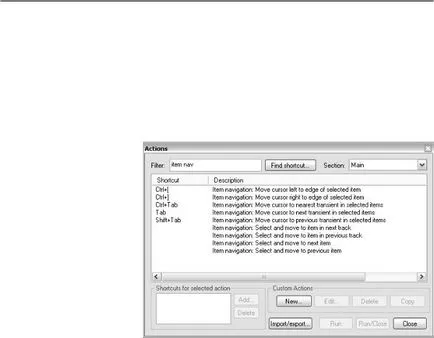
13 Lista de acțiuni și comenzi rapide de la tastatură
Un exemplu este prezentat mai sus în partea dreaptă. Am numit un control rotativ pentru a ajusta tava de cale ferată 1.
Desigur, pentru mai multe informații ar trebui să consultați documentația pentru dispozitiv, site-ul sau Reaper al dezvoltatorului forum.
Mulți oameni preferă să utilizeze comenzi rapide de la tastatură, cum ar fi tranziția între clipuri în aranjamentele de proces de editare / proiect. V-am introdus deja procedura de creare a unei comenzi rapide.
Există mai multe sarcini pe care le puteți atribui comenzi rapide de la tastatură pentru navigare mai ușoară. Selectați Acțiuni comanda din meniul principal, apoi Afișare Listă de acțiune. Selectați secțiunea principală. Utilizați metoda descrisă anterior pentru a adăuga propriile combinații.
Stabilit câteva sarcini care pot fi atașate la chei, prezentate în dreapta Acestea includ:
• Selectați și mutați la element în piesa următoare (Selectați și
mutați clipul la piesa următoare).
• Selectați și mutați la element în piesa anterioară (pentru a selecta și a trece la clipul de pe pista anterioară).
• Selectați și mutați la următorul element (selectați și a trece la clipul următor).
• Selectați și mutați articolul anterior (selectați și a trece la clipul anterior).
13.12 Alocarea taste rapide pentru secvențele de editare
Am văzut deja că aveți posibilitatea să atribuiți o tastă fierbinte pentru mai mult de o acțiune. În această secțiune, vom învăța cum să creeze un macro user-friendly mai ușor prin combinarea o secvență de trei sau patru echipe.
De exemplu, aveți o mulțime de situații în care aveți nevoie pentru a opri clipul în alocarea de timp pentru o anumită piesă sau piese. În acest exemplu, vom învăța cum să facă acest lucru într-un singur clic.
1. Deschideți fereastra Acțiuni din meniul Acțiuni sau prin presare. Asigurați-vă că secțiunea Main.
2. Faceți clic pe Nou ... și numele zonei selectate Mut acțiune nouă.
3. Folosind un filtru localiza fiecare dintre cele patru acțiuni prezentate mai jos și trageți-le
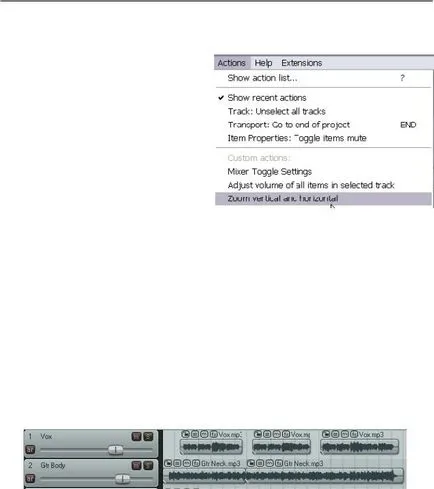
13 Lista de acțiuni și comenzi rapide de la tastatură
13.14 Performanța procedurilor / macro-uri
Puteți efectua oricare dintre acțiunile enumerate în caseta Acțiuni. dublu-clic pe el sau făcând clic pe butonul Run (pentru a efectua o acțiune și lăsați fereastra listă deschisă Acțiuni) sau Run Închide butonul / (pentru a executa operația și închide fereastra).
Rețineți că acțiunile și macro-uri efectuate recent sunt afișate în meniul Acțiuni, și poate fi pornit din acest meniu. În exemplul din dreapta am adăugat un macro la meniul Acțiuni. Rețineți că puteți adăuga propriile macro-uri și acțiuni de pe bara de instrumente Reaper.
13.15 macro-uri interactive
Așa cum am văzut, comenzi rapide pot fi create pentru executarea comenzilor și a acțiunilor secerător, precum și o serie de comenzi. Luând acest lucru ca bază, puteți crea macro-uri interactive, în care o secvență de comenzi pot fi suspendate în timpul executării cererii de informații de la utilizator. Următorul exemplu ilustrează această idee.
În acest exemplu, vom crea un macro care:
• Crearea unui marker la începutul oricărui clip selectat.
• Cereți numele.
• Crearea unui marker la sfârșitul clipului selectat.
• Cereți numele.
Aruncati o privire la proiectul prezentat aici. track vocal este format din trei clipuri.
1. Deschideți unul dintre proiectele Toate prin noapte, și salvați-l ca toate Thru Night MACRO.rpp.
2. Asigurați-vă că pista vocală este împărțit în trei clipuri așa cum se arată. Fragmente de tăcere între clemele eliminate.
3. Selectați acțiunile de comandă, lista Afișare acțiune ... și selectați secțiunea principală.
4. Faceți clic pe butonul Nou. apoi apelează un macro pentru markeri Asigurați element media (creați markeri pentru un clip).